Turinys
Dirbant su dideliu duomenų rinkiniu "Excel" programoje, gali būti, kad eilutėse ar stulpeliuose bus tos pačios pasikartojančios reikšmės. Kartais mums gali prireikti surasti ir paryškinti tas pasikartojančias reikšmes, kad gautume aiškią darbalapio koncepciją. "Excel" turi keletą integruotų funkcijų, kuriomis galite lengvai paryškinti pasikartojančias eilutes. Šiandien šiame straipsnyje sužinosime, kaip paryškinti pasikartojančias reikšmes.eilutes "Excel" programoje.
Atsisiųsti praktikos sąsiuvinį
Atsisiųskite šį pratybų lapą, kad galėtumėte praktikuotis skaitydami šį straipsnį
Dubliuojančių eilučių paryškinimas "Excel.xlsxDubliuojančių eilučių paryškinimas "Excel" programoje (3 būdai)
1. Išryškinkite pasikartojančias eilutes viename stulpelyje naudodami integruotą taisyklę
"Microsoft Excel" programoje turime įdomų įrankį, pavadintą Sąlyginis formatavimas. Naudodamiesi šia funkcija galite lengvai paryškinti besidubliuojančias eilutes su pirmuoju reikšmės atsiradimu arba be jo. Išmokime abi procedūras!
i. Pažymėkite dubliuojančias eilutes, įskaitant pirmąjį atvejį
Toliau pateiktame pavyzdyje pateikiamas duomenų rinkinys, kurio stulpelyje pavadinimu "Elementai" . Dabar šiame stulpelyje yra keletas pasikartojančių eilučių. Turime jas surasti ir paryškinti.

1 žingsnis:
- Norėdami paryškinti dubliuojančias eilutes, pasirinkite ląsteles iš B4 į B13 .
- Dabar eikite į Pagrindinis , spustelėkite Sąlyginis formatavimas į Stilius Tada spustelėkite Paryškinti langelių taisykles ir pasirinkite Dubliuojančios vertės .
Pagrindinis → Sąlyginis formatavimas → Paryškinti ląstelės taisyklę → Dubliuojančios vertės

2 žingsnis:
- Atsidarys dialogo langas pavadinimu Duplicate Values (dubliuojančios vertės). Šiame lange galite paryškinti, nuspalvinti ir suformatuoti dubliuojančias vertes arba unikalias vertes.
- Spustelėkite išskleidžiamąją piktogramą ir pasirinkite formatą.
- Pasirinkome Raudona Tekstas, skirtas dubliuojamoms eilutėms paryškinti.

3 veiksmas:
Dabar spustelėkite Gerai kad būtų paryškintos pasikartojančios eilutės.

ii. paryškinkite pasikartojančias eilutes, išskyrus pirmąjį atvejį
Dabar išryškinsime besidubliuojančias eilutes be pirmojo atvejo. Tam naudosime COUNTIF funkcija. Aptarkime metodus.
1 žingsnis:
- Eiti į,
Pagrindinis → Sąlyginis formatavimas → Nauja taisyklė

2 žingsnis:
- Į Nauja formatavimo taisyklė langą, pasirinkite Naudokite formulę, kad nustatytumėte, kurias ląsteles formatuoti.

- Į Formatuoti vertes, kai ši formulė yra teisinga langelį, naudokite COUNTIF
- Formulė yra tokia,
=COUNTIF($B$4:$B4,$B4)>1 - Kur $B$4:$D$13 yra diapazonas
- $B4 yra kriterijus

3 veiksmas:
- Spustelėkite Formatas norėdami pasirinkti paryškintų eilučių formatavimo stilius.
- Mes pasirinkome Drąsiai kaip šrifto stilius, o spalva yra Raudona .
- Spustelėkite Gerai tęsti

- Dabar spustelėkite Gerai kad užbaigtumėte užduotį ir paryškintumėte pasikartojančias eilutes.

- Taigi turime išryškintas pasikartojančias eilutes be pirmojo atvejo.

Skaityti daugiau: Kaip pažymėti dublikatus "Excel" programoje (6 paprasti būdai)
Panašūs skaitiniai
- Dubliuojančių eilučių skaičiaus nustatymas naudojant COUNTIF formulę
- Kaip rasti & amp; Pašalinti pasikartojančias eilutes programoje "Excel
- Raskite sutampančias arba pasikartojančias vertes "Excel" programoje (8 būdai)
- "Excel" formulė dublikatams viename stulpelyje rasti
- Kaip naudoti VBA kodą dubliuotoms eilutėms "Excel" rasti (3 metodai)
2. Įterpkite funkciją COUNTIFS, kad paryškintumėte dubliuotas eilutes
Toliau pateiktame pavyzdyje turime duomenų rinkinius, kurių "Modelis", " Kaina " kai kurių " Prekės ". Šiame duomenų rinkinyje yra keletas besidubliuojančių eilučių, kurias turime išsiaiškinti ir išryškinti. COUNTIFS funkcija gali padėti išryškinti pasikartojančias duomenų rinkinio eilutes. COUNTIFS funkcija leidžia lyginti ląsteles pagal kelis kriterijus.

1 žingsnis:
- Pasirinkite duomenų rinkinį ir eikite į
Pagrindinis → Sąlyginis formatavimas → Nauja taisyklė

2 žingsnis:
- Į Nauja formatavimo taisyklė langą, pasirinkite Naudokite formulę, kad nustatytumėte, kurias ląsteles formatuoti
- Į Formuoti reikšmes, kai ši formulė yra teisinga langelį, naudokite COUNTIFS funkciją, kad atitiktų kelis kriterijus.
- Įveskite kriterijus ir intervalus. Galutinė formulė yra tokia,
=COUNTIFS($B$4:$B$13,$B4,$C$4:$C$13,$C4,$D$4:$D$13,$D4)>1 - Kur, $B$4:$B$13, $C$4:$C$13, $D$4:$D$13 yra intervalai.
- $B4, $C4, $D4 yra kriterijai.
- Tada pasirinkite dubliuojamų eilučių formatą pagal kelionės nuostatas.
Spustelėkite Gerai taikyti
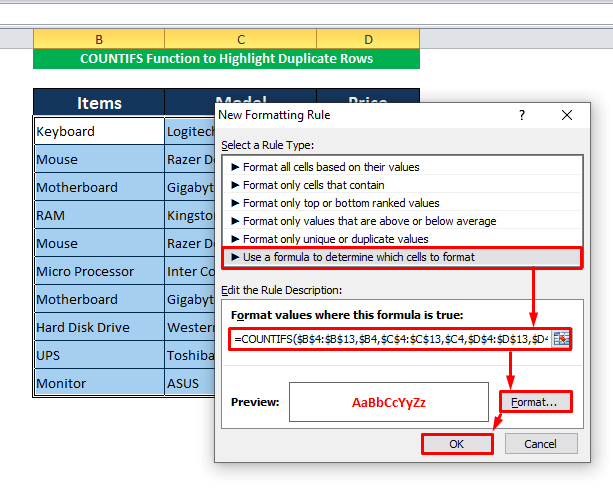
Taigi pasikartojančios eilutės yra paryškintos.

3 veiksmas:
- Tą pačią procedūrą taip pat galime taikyti dubliuojančioms eilutėms be pirmojo atvejo surasti.
- Šios sąlygos atveju COUNTIFS formulė yra,
=COUNTIFS($B$4:$B4,$B4,$C$4:$C4,$C4,$C4,$D$4:$D4,$D4)>1 - Pasirinkite dubliuojamų eilučių formatą ir spustelėkite GERAI

- Dabar turime paryškintas pasikartojančias eilutes be pirmojo atvejo.

Skaityti daugiau: Dublikatų paieškos "Excel" programoje formulė (6 paprasti būdai)
3. Pažymėkite pasikartojančias eilutes diapazone
Taip pat galime išryškinti pasikartojančias eilutes iš duomenų diapazono. Tai galime lengvai padaryti naudodami Sąlyginis formatavimas funkcija. Norėdami pademonstruoti šią procedūrą, pasinaudosime ankstesniu pavyzdžiu. Išmokime šį metodą atlikdami šiuos veiksmus.
1 žingsnis:
- Naudojant Sąlyginė funkcija , eikite į Nauja formatavimo taisyklė
- Į Formuoti reikšmes, kai ši formulė yra teisinga langelį, taikykite šią formulę.
=COUNTIFS($B$4:$D$13,B4)>1 - Šiuo atveju diapazonas yra $B$4:$D$13 ir kriterijus yra B4
- Pasirinkite pageidaujamą pažymėtų eilučių formatą ir spustelėkite GERAI tęsti.

- Taigi mūsų pasikartojančios eilutės yra paryškintos diapazone.

2 žingsnis:
- Taip pat galime paryškinti pasikartojančias eilutes diapazone be pirmojo atvejo.
- Norėdami tai padaryti, naudokite šią formulę Formatuoti reikšmes, kai ši formulė yra teisinga langelis
=COUNTIFS($B$4:$B4,$B4)>1 - Kai diapazonas ir kriterijai yra $B$4:$B4, $B4
- Pasirinkite formatą ir spustelėkite

Ir mūsų užduotis atlikta.

Skaityti daugiau: "Excel" VBA, kad rastumėte pasikartojančias reikšmes diapazone (7 pavyzdžiai)
Trumpos pastabos
👉 Pasirinkę savo Diapazonas, turite naudoti absoliučias ląstelių nuorodas ($) blokuoti masyvą.
👉 Taip pat galite paryškinti unikalias reikšmes, o ne pasikartojančias reikšmes. Tiesiog pakeiskite paryškinimo parinktį iš Dublikatas į Unikalus .
Išvada
Dubliuojančių eilučių paryškinimas "Excel" programoje yra gana paprastas, jei laikysitės šiame straipsnyje aptartų procedūrų. Tikimės, kad šis straipsnis jums bus naudingas. Jei turite kokių nors idėjų ar pasiūlymų, kviečiame pasidalyti savo mintimis komentarų laukelyje.

